Begræns OneDrive download- og uploadhastighed i Windows 10
Du kan indstille båndbreddegrænser for download- og uploadhastigheder i den indbyggede OneDrive-klient, der leveres med Windows 10. Dette giver dig mulighed for at frigøre noget båndbredde, når det er nødvendigt.
Reklame
Til begrænse download- og uploadhastigheden i OneDrive, gør følgende.
Højreklik på OneDrive-ikonet i systembakkeområdet, og vælg Indstillinger i kontekstmenuen.


Gå til fanen Netværk og skift indstillingerne Upload rate og Download rate.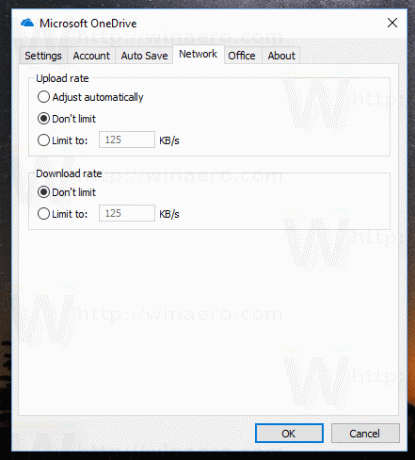
Konfigurer hastighedsgrænser i henhold til dine præferencer.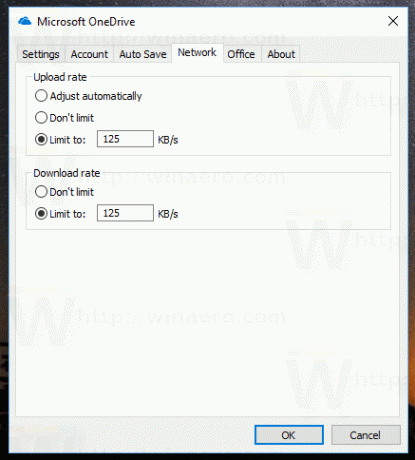
Det er det. Upload- og downloadhastigheder for OneDrive vil være begrænset.
Som standard bruger OneDrive den fulde båndbredde, der er tilgængelig til at synkronisere filer mellem dine Windows 10-enheder. Hvis du har mange filer, kan det påvirke din browseroplevelse og reducere downloadhastigheden i andre apps, der bruger din internetforbindelse. For at reducere den negative effekt af filsynkronisering kan du bruge de medfølgende indstillinger.
OneDrive er bundtet med Windows siden Windows 8. Det er alt-på-en-løsningen bygget af Microsoft for at give brugeren mulighed for at have det samme sæt indstillinger, samme filer og samme udseende på hver pc, han logger på med sin Microsoft Konto. Tidligere kendt som SkyDrive, blev tjenesten omdøbt for noget tid siden.
Synkroniseringsfunktionen i OneDrive er afhængig af Microsoft-konto. For at bruge OneDrive skal du først oprette et. Udover OneDrive kan Microsoft-konto bruges til at logge på Windows 10, Office 365 og de fleste online Microsoft-tjenester.
Hvis du en dag beslutter dig for at skifte fra OneDrive til en alternativ løsning som Dropbox til filsynkronisering, er der en måde at afinstallere OneDrive-appen på. I de seneste versioner af Windows 10 har Microsoft givet mulighed for at afinstallere det fra Apps og funktioner direkte. For den detaljerede tutorial, se venligst artiklen En officiel måde at afinstallere OneDrive i Windows 10
